오늘은 아웃룩에서 표준 시간대를 추가하여 다른 나라에 출장을 가는 경우 해당 일정을 등록하는
방법에 대해서 알아보도록 하겠습니다.
(사용버전: Outlook 2003)
[참고: 표준 시간대 추가하기]
해외 출장이 잦거나 해외 관련 업무가 많다면 해당 나라에 맞는 시간대를
아웃룩 2003에 표시하여 사용할 수 있습니다. |
<1> 아웃룩에서 도구-옵션 메뉴를 선택합니다.
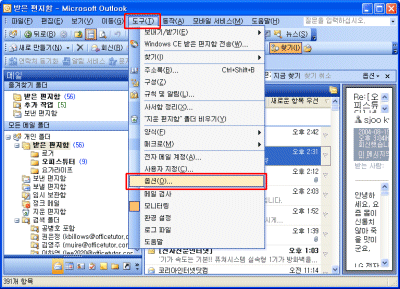
<2> 옵션 대화상자에서 기본 설정 탭을 선택한
후 일정 옵션을 선택합니다.
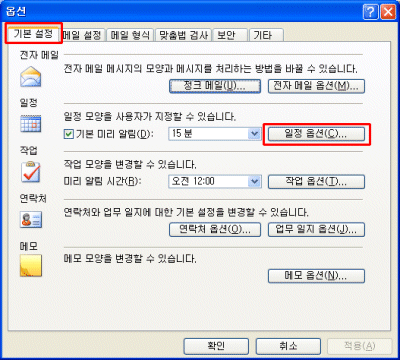
<3> 일정 옵션 대화상자에서 표준 시간대를
클릭합니다.
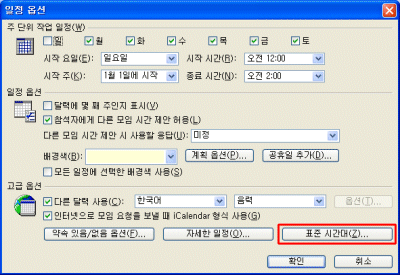
<4> 표준 시간대 대화상자가 나오면 현재 표준시간대의
레이블 항목에 '대한민국'이라 입력합니다.
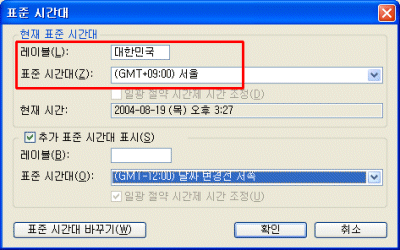
<5> 표준 시간대 대화상자에서 추가 표준 시간대 표시
항목을 체크한 후 레이블을 '그리스'라 입력한 후 표준 시간대 목록에서 '아테네'를 선택합니다.
선택이 완료되면 확인 단추를 누릅니다.
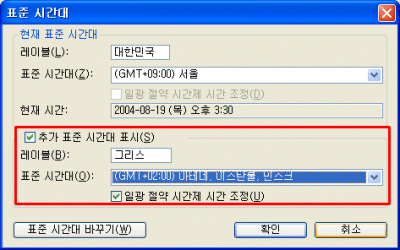
<6> 일정을 선택하면 다음과 같이 표준 시간대가 표시 되는 것을 확인할 수
있습니다.
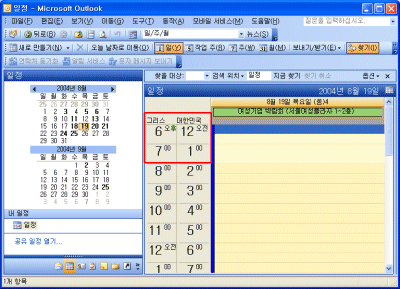
<7> 출장을 가는 나라의 시간대를 참조하여 일정을 추가합니다.
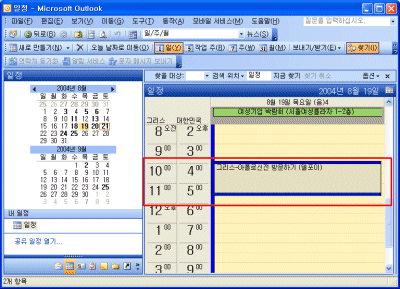 |